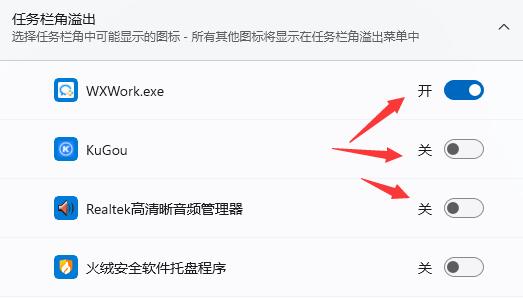不少使用Win11的系统的小伙伴有时候觉得任务栏中有的图标没什么用,于是就想要去隐藏但却不知道要如何操作,那么碰到这种问题要怎么办呢?下面就和小编一起来看看有什么解决方法吧。
Win11任务栏图标隐藏的方法
一、居中图标
1、首先,如果我们要隐藏下方任务栏中的图标,可以右键选中,点击“从任务栏取消固定”。
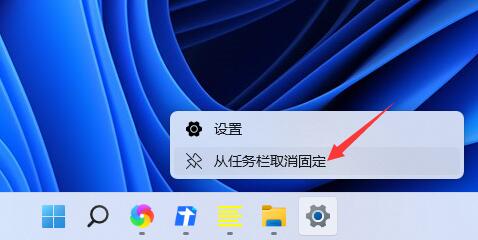
2、但是如果我们打开了这个应用,并且正在使用它,那就是无法隐藏的。
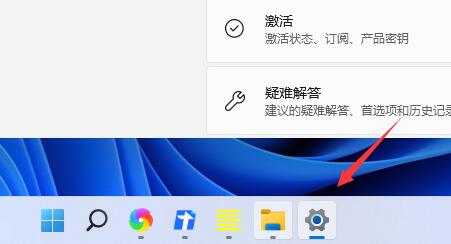
二、右下角图标
1、如果要隐藏右下角的应用图标,首先打开系统设置。
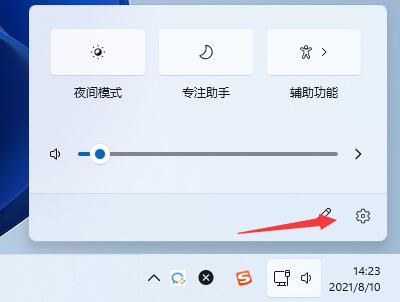
2、然后点击左侧边栏的“个性化”,如图所示。
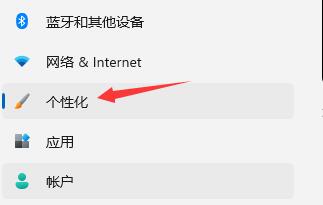
3、接着点击进入右侧的任务栏设置。
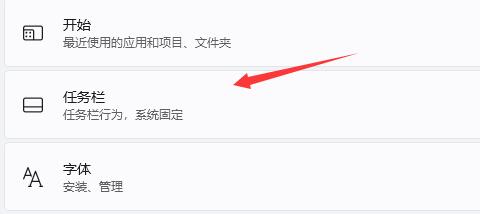
4、然后展开其中的“任务栏角溢出”,在下方将要隐藏的图标关闭就可以了。